【Securecrt免安装版下载】[网盘资源]Securecrt绿色破解版 免安装版
Securecrt免安装版介绍
Securecrt是一款专业的(SSH1和SSH2)终端仿真程序,是一款用于连接运行包括Windows、UNIX和VMS的理想工具。小编为您带来Securecrt免安装版的下载地址,支持中文,已经绿化破解,无需积分,解压即可使用。
提取码: 9wpd
![【Securecrt免安装版下载】[网盘资源]Securecrt绿色破解版 免安装版插图 Securecrt免安装版](https://gaoshouke.net/wp-content/uploads/2022/07/05/202207051819297284040000.png)
Securecrt免安装版特色
广泛的终端仿真:
VT100,VT102,VT220,ANSI,SCO ANSI,Xterm,Wyse 50/60
和 Linux console 仿真(带有 ANSI 颜色)。
优秀的会话管理特性:
新的带标签的用户界面和 Activator 托盘工具,最小化桌面的杂乱。
会话设置可以保存在命名的会话中。
协议支持:
支持 SSH1,SSH2,Telnet,RLogin,Serial,和 TAPI 协议。
Secure Shell:
Secure Shell 加密登录和会话数据,包括以下支持:
– 端口转发使 TCP/IP 数据更安全
– 口令,公钥,键盘交互和 Kerberos 验证
– AES,Twofish,Blowfish,3DES,RC4,和 DES 加密
– X11 转发
文件传输工具:
VCP 和 VSFTP 命令行公用程序让使用 SFTP 的文件传输更安全。
脚本支持:
支持 VBScript 和 JScript 脚本语言。
Securecrt免安装版设置中文教程
securecrt如何设置中文?
双击SecureCRT图标运行工具
![【Securecrt免安装版下载】[网盘资源]Securecrt绿色破解版 免安装版插图1 securecrt如何设置中文](https://gaoshouke.net/wp-content/uploads/2022/07/05/202207051819325401460001.png)
在弹出对话框中点击Options,在弹出的下拉列表中,点击Global Options
![【Securecrt免安装版下载】[网盘资源]Securecrt绿色破解版 免安装版插图2 securecrt如何设置中文](https://gaoshouke.net/wp-content/uploads/2022/07/05/202207051819334696260002.png)
在弹出对话框中选择Default Session,然后点击Edit Default Settings按钮
![【Securecrt免安装版下载】[网盘资源]Securecrt绿色破解版 免安装版插图3 securecrt如何设置中文](https://gaoshouke.net/wp-content/uploads/2022/07/05/202207051819340580480003.png)
弹出Session Options对话框
![【Securecrt免安装版下载】[网盘资源]Securecrt绿色破解版 免安装版插图4 securecrt如何设置中文](https://gaoshouke.net/wp-content/uploads/2022/07/05/202207051819349822200004.png)
选择Appearance,修改右侧的Character encoding字符集设定成UTF-8,点击OK按钮保存
![【Securecrt免安装版下载】[网盘资源]Securecrt绿色破解版 免安装版插图5 securecrt如何设置中文](https://gaoshouke.net/wp-content/uploads/2022/07/05/202207051819361839010005.png) 连接一台中文的linux设备,就可以正常查看中文字符了
连接一台中文的linux设备,就可以正常查看中文字符了
![【Securecrt免安装版下载】[网盘资源]Securecrt绿色破解版 免安装版插图6 securecrt如何设置中文](https://gaoshouke.net/wp-content/uploads/2022/07/05/202207051819376936050006.png)
SecureCRT + SecureFX 8.1 Bundle安装注册教程
【下载】下载SecureCRT + SecureFX 8.1 Bundle版本软件
【安装】自行根据电脑位数选择x86、x64版本进行安装,傻瓜式安装即可,步骤可参考下图,安装完成后不要打开软件
【注册CRT】解压下载的注册机压缩包,分别将其中的注册机拷贝至软件安装目录
![【Securecrt免安装版下载】[网盘资源]Securecrt绿色破解版 免安装版插图7 SecureCRT + SecureFX 8.1 Bundle安装注册教程](https://gaoshouke.net/wp-content/uploads/2022/07/05/202207051819387314400007.jpeg)
【注册CRT】运行SecureCRT keygen.exe注册机,点击 Patch,此时会让你选择 SecureCRT.exe 和 LicenseHelper.exe 的位置,应用 Patch 成功之后,会出现 SecureCRT.exe 和 LicenseHelper.exe 的 .bak 备份文件
![【Securecrt免安装版下载】[网盘资源]Securecrt绿色破解版 免安装版插图8 【Securecrt免安装版下载】[网盘资源]Securecrt绿色破解版 免安装版插图8](https://gaoshouke.net/wp-content/uploads/2022/07/05/202207051819396959490008.jpeg)
【注册CRT】接下来一般教程都是这么写的:
此时再运行 SecureCRT,会先弹要你注册,点击下一步,在点击 Enter License Manually 复制粘帖注册机上的 Name , Company 到指定的编辑框, 点击下一步复制粘帖注册机上的 Serial, License key 到指定的编辑框, 点击下一步复制粘帖注册窗口的 Issue Date 项目 , 下面的Feature空白不用填写! 点击下一步,OK
但如果你打开CRT软件却没有弹出注册窗口,请看第6步
【注册CRT】点击Help菜单栏,点击Enter License Data菜单项会弹出License Wizard窗口,在文本域中随便填点东西,点击下一步,此时会提示你输入不合法,点击底部的Enter License Manually按钮,即可进入注册窗口,接下来就是一通疯狂的复制粘贴了,具体参考第5步。至此CRT注册完成。
注意:不要关闭注册机
![【Securecrt免安装版下载】[网盘资源]Securecrt绿色破解版 免安装版插图9 SecureCRT + SecureFX 8.1 Bundle安装注册教程](https://gaoshouke.net/wp-content/uploads/2022/07/05/202207051819408759730009.jpeg)
![【Securecrt免安装版下载】[网盘资源]Securecrt绿色破解版 免安装版插图10 SecureCRT + SecureFX 8.1 Bundle安装注册教程](https://gaoshouke.net/wp-content/uploads/2022/07/05/202207051819423449140010.jpeg)
![【Securecrt免安装版下载】[网盘资源]Securecrt绿色破解版 免安装版插图11 SecureCRT + SecureFX 8.1 Bundle安装注册教程](https://gaoshouke.net/wp-content/uploads/2022/07/05/202207051819433179260011.jpeg)
![【Securecrt免安装版下载】[网盘资源]Securecrt绿色破解版 免安装版插图12 SecureCRT + SecureFX 8.1 Bundle安装注册教程](https://gaoshouke.net/wp-content/uploads/2022/07/05/202207051819440549130012.jpeg)
![【Securecrt免安装版下载】[网盘资源]Securecrt绿色破解版 免安装版插图13 SecureCRT + SecureFX 8.1 Bundle安装注册教程](https://gaoshouke.net/wp-content/uploads/2022/07/05/202207051819450555400013.jpeg)
![【Securecrt免安装版下载】[网盘资源]Securecrt绿色破解版 免安装版插图14 SecureCRT + SecureFX 8.1 Bundle安装注册教程](https://gaoshouke.net/wp-content/uploads/2022/07/05/202207051819459536240014.jpeg)
![【Securecrt免安装版下载】[网盘资源]Securecrt绿色破解版 免安装版插图15 SecureCRT + SecureFX 8.1 Bundle安装注册教程](https://gaoshouke.net/wp-content/uploads/2022/07/05/202207051819471383480015.jpeg)
![【Securecrt免安装版下载】[网盘资源]Securecrt绿色破解版 免安装版插图16 SecureCRT + SecureFX 8.1 Bundle安装注册教程](https://gaoshouke.net/wp-content/uploads/2022/07/05/202207051819480759440016.jpeg)
【注册FX】运行SecureFX keygen.exe注册机点击Patch按钮对源程序打补丁(很关键)
在CRT软件中点击打开FX窗口图标(或直接打开FX软件),会提示Invalid License Data提示窗口,点击OK,打开License Wizard窗口,在文本域中随便输点东西,点击下一步,此时会提示你输入不合法,点击底部的Enter License Manually按钮,即可进入注册窗口(和上面一样的套路)。
![【Securecrt免安装版下载】[网盘资源]Securecrt绿色破解版 免安装版插图17 SecureCRT + SecureFX 8.1 Bundle安装注册教程](https://gaoshouke.net/wp-content/uploads/2022/07/05/202207051819487850580017.jpeg)
【注册FX】回到FX注册机,将CRT注册机中的Name、Company复制到FX注册机对应文本框中,点击FX注册机的Generate按钮,生成注册所需的Serial等信息,接下来回到注册窗口又是一通疯狂的复制粘贴。至此FX注册完成。
![【Securecrt免安装版下载】[网盘资源]Securecrt绿色破解版 免安装版插图18 SecureCRT + SecureFX 8.1 Bundle安装注册教程](https://gaoshouke.net/wp-content/uploads/2022/07/05/202207051819493599320018.jpeg)
![【Securecrt免安装版下载】[网盘资源]Securecrt绿色破解版 免安装版插图19 SecureCRT + SecureFX 8.1 Bundle安装注册教程](https://gaoshouke.net/wp-content/uploads/2022/07/05/202207051819501553170019.jpeg)
![【Securecrt免安装版下载】[网盘资源]Securecrt绿色破解版 免安装版插图20 SecureCRT + SecureFX 8.1 Bundle安装注册教程 SecureCRT + SecureFX 8.1 Bundle安装注册教程](https://gaoshouke.net/wp-content/uploads/2022/07/05/202207051819508302370020.jpeg)
![【Securecrt免安装版下载】[网盘资源]Securecrt绿色破解版 免安装版插图21 【Securecrt免安装版下载】[网盘资源]Securecrt绿色破解版 免安装版插图21](https://gaoshouke.net/wp-content/uploads/2022/07/05/202207051819515095840021.jpeg)
![【Securecrt免安装版下载】[网盘资源]Securecrt绿色破解版 免安装版插图22 SecureCRT + SecureFX 8.1 Bundle安装注册教程](https://gaoshouke.net/wp-content/uploads/2022/07/05/202207051819521061560022.jpeg)
【附赠客户端中文乱码解决方法】
点击Options选项菜单下的Session Options回话选项,打开Session Options对话框
选择Appearance,在显示的Window and Text Appearance中找到Character Encoding字符编码下拉框,选择UTF-8,点击OK即可
![【Securecrt免安装版下载】[网盘资源]Securecrt绿色破解版 免安装版插图23 SecureCRT + SecureFX 8.1 Bundle安装注册教程](https://gaoshouke.net/wp-content/uploads/2022/07/05/202207051819527097320023.jpeg)
![【Securecrt免安装版下载】[网盘资源]Securecrt绿色破解版 免安装版插图24 SecureCRT + SecureFX 8.1 Bundle安装注册教程](https://gaoshouke.net/wp-content/uploads/2022/07/05/202207051819544686340024.jpeg)
【附赠客户端背景色跟换方法】
安装完毕连接linux后crt窗口背景色默认是白色的,看着很不习惯。可以如同上一步找到Appearance,在显示的Window and Text Appearance中找到Current color scheme中选择自己喜欢的背景色方案
下载仅供下载体验和测试学习,不得商用和正当使用。
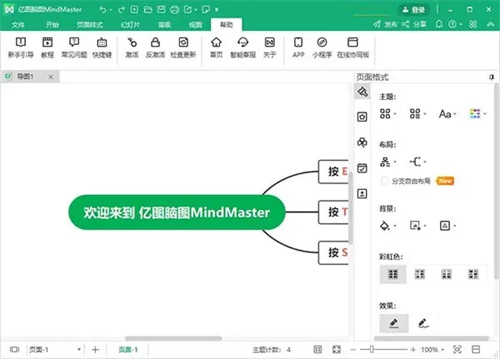
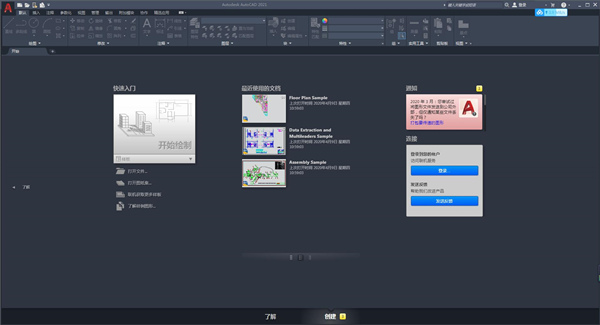
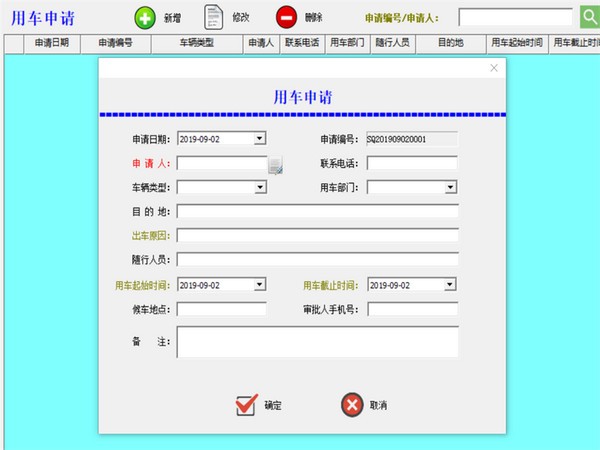
发表评论